Resumen del código de error de MS SQL Server 3013/3266
Cuando se intenta realizar una copia de seguridad de la base de datos en un disco o cinta, o una restauración desde el disco o cinta, puede producirse el error 3013/3266. Para los diferentes usuarios de SQL, pueden recibir mensajes diferentes cuando se encuentran con el error.
Para usuarios de SQL Server 7.0:
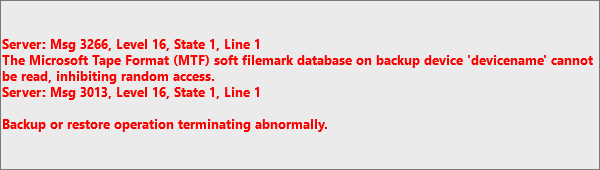
Para usuarios de SQL Server 2000:
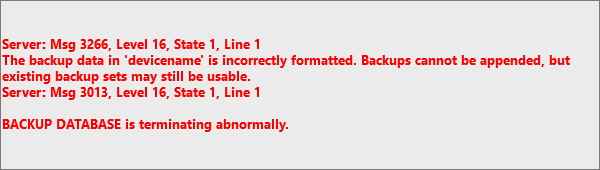
Para usuarios de SQL Server 2005:
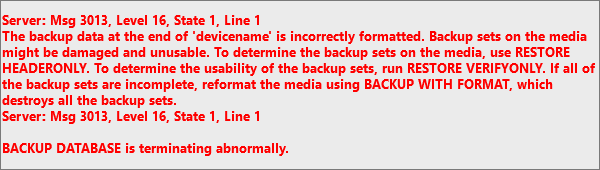
¿Qué puede causar el código de error 3013/3266?
Varias razones pueden causar el error "La BASE DE DATOS DE RESPALDO está terminando anormalmente". Echemos un vistazo:
• Fallo del medio en el que se ha almacenado la copia de seguridad de los datos.
• El fallo de escritura ocurre durante la ejecución del proceso de copia de seguridad al mismo tiempo.
• La pérdida de conectividad ocurrió durante el procedimiento de respaldo de la red.
• No hay suficiente espacio. El tamaño de la base de datos es de 2 GB, mientras que una base de datos separada es más grande que 2 GB. Se restaura en una base de datos existente.
• La base de datos no puede leer la marca del archivo, que está disponible en un dispositivo de copia de seguridad o la inaccesibilidad de la propia marca del archivo.
Método 1. Arreglar manualmente el error 3013 de MS SQL
Para corregir el error manualmente, siga las soluciones que se indican a continuación:
1. Borrar o eliminar el dispositivo
Para corregir el error, debe borrar o eliminar el dispositivo para realizar nuevas copias de seguridad en el dispositivo de respaldo. Antes de eliminar o borrar sus datos, haga una copia de seguridad de su base de datos por adelantado.
BACKUP DATABASE mydatabase TO DISK='C:\MyDatabase.bak' with FORMAT
2. Ejecutar el Analizador de Consultas
Si el mensaje de error se produce durante una operación de restauración, puede ser posible recuperar otros conjuntos de copias de seguridad del dispositivo especificando el número de archivo. Ejecute el siguiente comando para recuperar la copia de seguridad del Analizador de Consultas.
RESTORE HEADERONLY FROM DISK='C:\MyDatabase.bak'
Cada juego de copia de seguridad tiene una entrada en la salida. Para indicar un conjunto de copias de seguridad específico, utilice este código:
RESTORE DATABASE mydatabase FROM DISK='C:\MyDatabase.bak WITH FILE = FileNumber
Importante: FileNumber es el número del conjunto de copias de seguridad que desea restaurar.
Método 2. Arreglar el error de Microsoft SQL 3013 con EaseUS MS SQL Recovery
¿Y si el error 3013 sigue existiendo incluso después de realizar todas las soluciones manuales? ¿Qué puede hacer? Puedes restaurar los datos de un archivo .bak corrupto. Debería probar EaseUS MS SQL Recovery para corregir este error. Es un software de reparación de bases de datos superior. Puede reparar la base de datos corrupta del servidor SQL de MDF o NDF y resolver los problemas de la base de datos SQL. Además, puede hacer las siguientes cosas:
- Repara los componentes corruptos de la base de datos del servidor SQL - tablas, triggers, índices, claves, reglas y procedimientos almacenados.
- Restablece los registros SQL de la base de datos SQL.
- Guardar los resultados del escaneo de la base de datos para reanudar la recuperación de datos en una etapa posterior.
- Exporta el archivo reparado a los formatos CSV, MDF, HTML y MDF.
Siga los pasos para reparar su base de datos y corregir el error:
Paso 1. Seleccionar la base de datos corrupta para su recuperación.
- Lanzar EaseUS MS SQL Recovery.
- Seleccione el archivo de la base de datos corrupta haciendo clic en "Examinar" (los dos puntos) o "Buscar".
- Después de seleccionar el archivo, haga clic en el botón "Reparar" para iniciar el proceso de análisis.
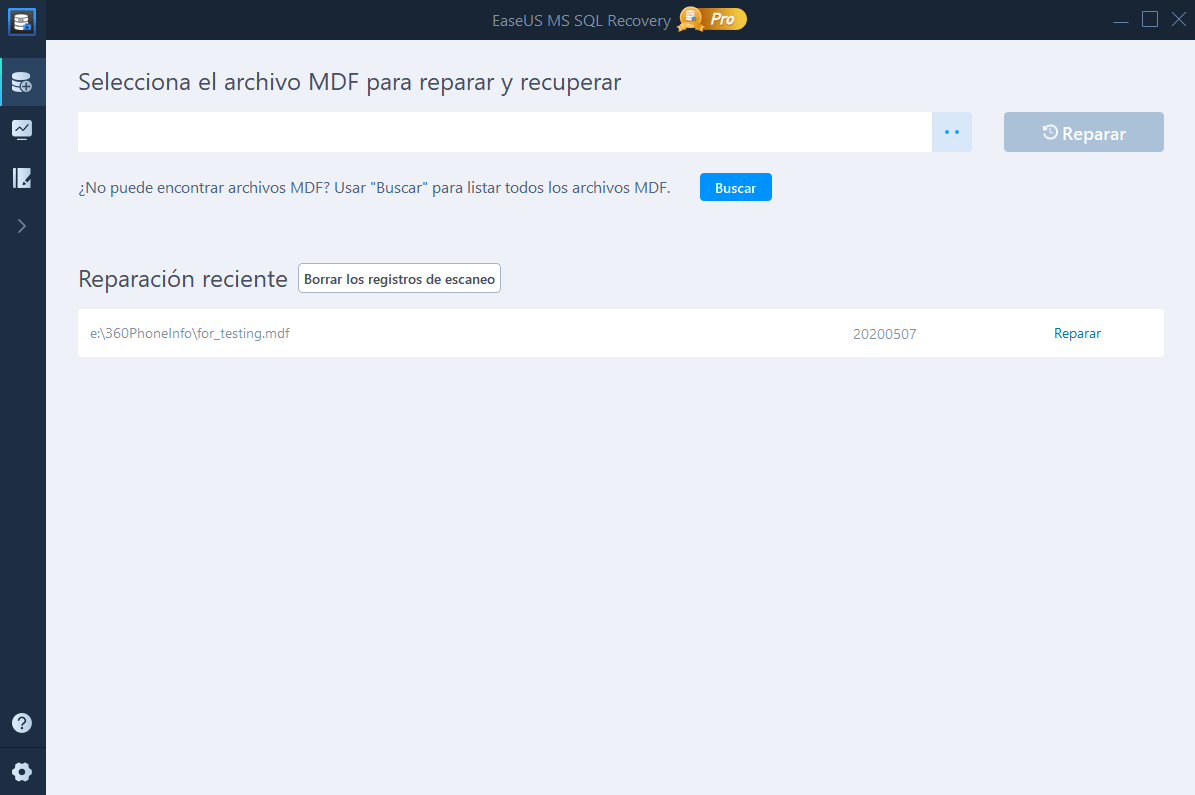
Nota: Para utilizar este software, es necesario detener el servicio de SQL Server.
Paso 2. Reparar la base de datos corrupta
- El software muestra todos los elementos recuperables en una estructura de árbol. Los elementos se muestran en un panel de la izquierda.
- Seleccione el componente deseado para ser recuperado. En la ventana, haga clic en el botón "Exportar".
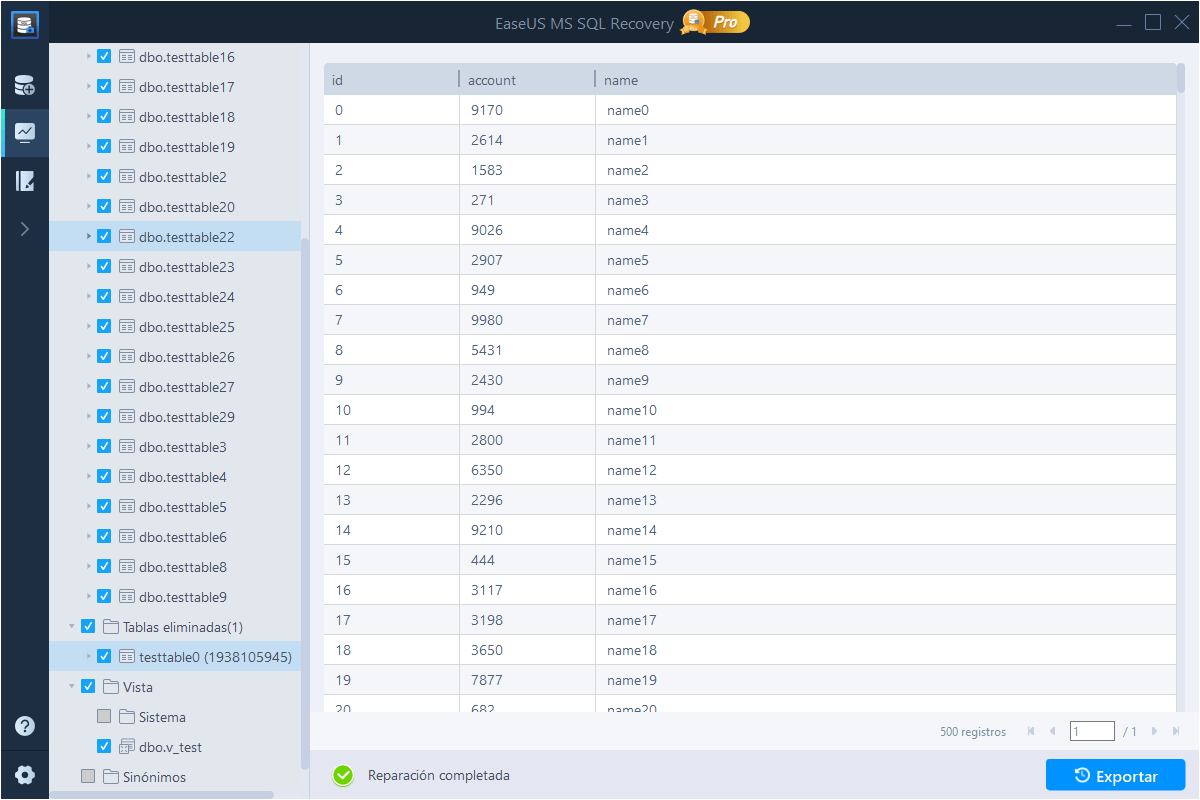
Paso 3. Exportación a la base de datos o como scripts
- Elija entre exportar los objetos de la base de datos a la base de datos o exportar los elementos como scripts.
- Si elige "Exportar a la base de datos", introduzca la información necesaria y elija la base de datos de destino.
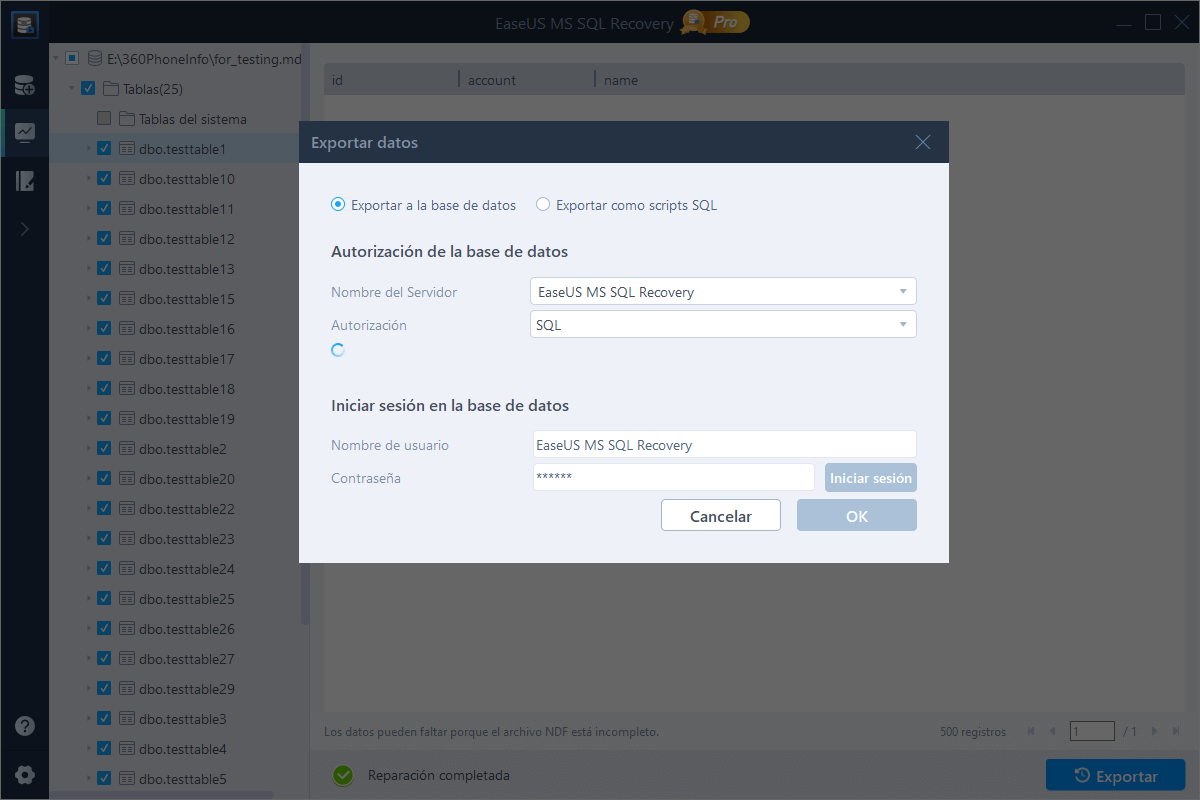
- Aparece una ventana en la que se le pide que proporcione las credenciales para conectarse al servidor y el destino para guardar los artículos recuperados. Para comenzar el proceso de reparación, haga clic en "OK".
Nota: Antes de hacer clic en "OK", es necesario reiniciar el servicio de SQL Server.
Nota: Antes de hacer clic en "Aceptar", debe reiniciar el servicio de SQL Server.
¿Ha sido útil esta página?
Artículos Relacionados
-
Solución a Microsoft SQL Server Error 5171 - mdf no es un archivo de base de datos principal
![author icon]() Pedro 2025-09-12
Pedro 2025-09-12 -
Cómo Recuperar Datos Borrados de SQL Server
![author icon]() Pedro 2025-09-12
Pedro 2025-09-12 -
Solución al error ´233 Microsoft SQL Server´
![author icon]() Pedro 2025-09-12
Pedro 2025-09-12 -
Programa de Reparación SQL Server | Reparar Archivos MDF/NDF
![author icon]() Pedro 2025-09-12
Pedro 2025-09-12
EaseUS MS SQL Recovery
- Restaurar archivos (.mdf y.ndf)
- Recuperar archivos dañados
- Reparar los archivos de registro de la base de datos
